Tags: lock , iphone , fix lỗi , bảo hành
Trước khi bắt tay vào việc , mình cũng muốn các bạn cân nhắc trước bởi Jailbreck . Bởi :
+ Máy Jaibreck được sẽ không được bảo hành. Tất nhiên rồi vì khi bạn can thiệp sâu vào phần mềm , sẽ chẳng ai đảm bảo 100% máy sẽ hoạt động trơn chu nhất .
+ Khi Jaibreck . Bạn hãy hiểu rằng , cùng với việc có thể cài hàng nghìn game miễn phí , Các ứng dụng mà APPLE STORE không hề có, bạn cũng có thể gặp trục trặc bởi các ứng dụng xung đột với nhau .
Nếu bạn là người am hiểu về công nghệ , hoạc không có nhu cầu cài đặt gì nhiều , thì việc Jailbreck là hoàn toàn tốt giúp biến chiếc iPhone của chúng ta thành Supper Phone 😀
BƯỚC 1. JAILBRECK MÁY :
1. Tắt Find my phone , sao lưu lại iPhone cuả bạn .
Đang xem: Fix lỗi iphone lock nhật 9.3.2
2. Vào Cài Đặt > Cài đặt chung > Giới thiệu để xem máy của bạn đang chạy iOS mấy !?
3.
Nếu máy dang chạy iOS 7.1.x , bạn tải ứng dụng Pandu về theo link : http://en.7.pangu.io/
Ấn nút Jaibreck rồi làm theo hướng dẫn . ( nhớ cài đặt lại ngày giờ của máy theo hướng dẫn của phần mềm )
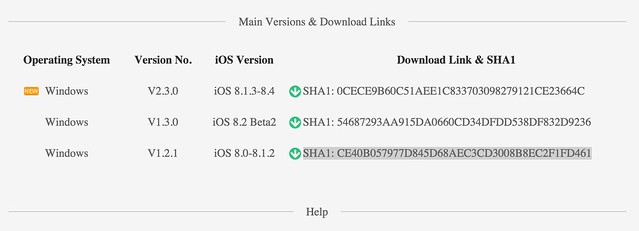
Nếu máy đang chạy iOS 8-8.4, bạn tải ứng dụng TaiG Jaibreck tại đây http://www.taig.com/en/
( chọn link download phù hợp với phiên bản iOS và hệ điều hành bạn đang dùng )Tương tự , tải bản Jaibreck iOS 9 tại : http://en.pangu.io/
BƯỚC 2. CÀI iFILE :
Sau khi JB xong bạn sẽ thấy thêm ứng dụng Cydia vào máy . Bạn bật lên và cài đặt , Cydia chạy và khởi động lại máy , có thể mất 3-5 phút cho quá trình này .
Trường hợp Cydia baó nâng cấp , hãy nâng cấp đầy đủ các source cần thiết .
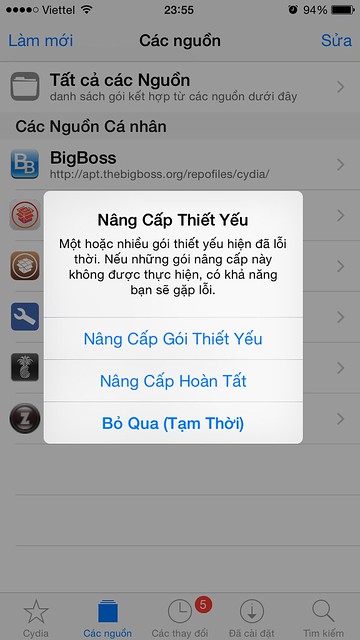
Tiếp theo, Bạn chuyển sang mục seach để seach ứng dụng iFIle .
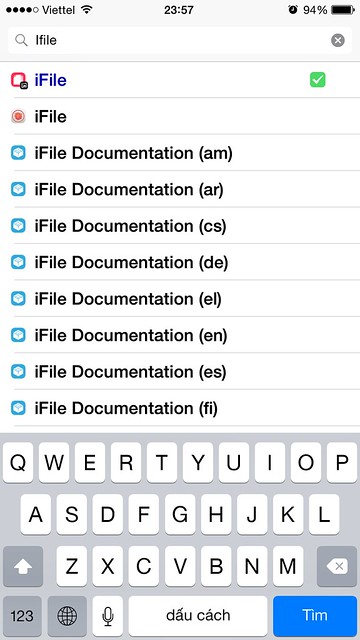
Nếu không tìm thấy ứng dụng này ,bạn vào Các nguồn > Thêm > Thêm gói “ http://cydia.vn” > Dù sao cũng thêm nhé!
Nếu cài đặt không thành công, hãy nâng cấp thêm tất cả các gói cần thiết .
XONG . BẠN ĐÃ CÓ ỨNG DỤNG iFILE ( Trình duyệt File của iPhone ) , Bắt tay vào Fix lỗi nào ^^
1. Đầu Tiên chúng ta phải Fix Kiểm tra tài khoản

( SoftBank, AU, Docomo)
Truy Cập iFile theo đường dẫn:
– Var->Mobile->Library->Carrier Bundle Click vào chữ (i) ở Mục OverLay
Mục Access Permission Vào User bỏ tích write.
Done !
Ra nhấn tiếp đường dẫn Overlay, chọn như hình, lưu ý chọn mục có dung lượng thấp nhất ( ví dụ 5S chọn 3,9 hoặc 4 kb ; iPhone 6 chọn file có dung lượng 8kb )
Click chọn Property List Viewer-> ON như hình.
Bước này giúp máy kiểm tra được tài khoản, thực hiện các dòng lệnh *xxx#
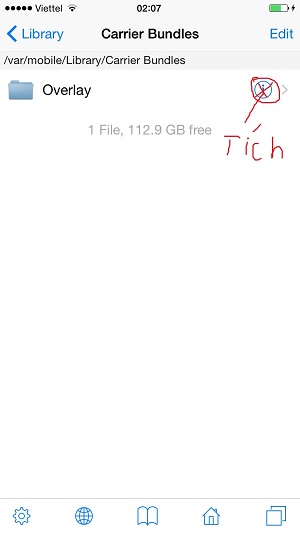
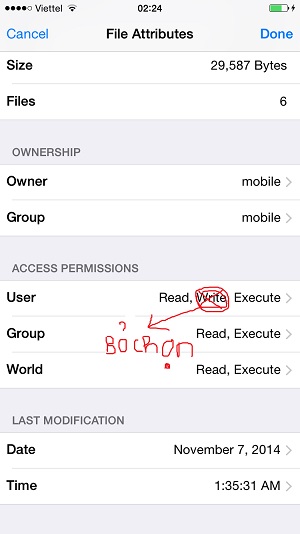
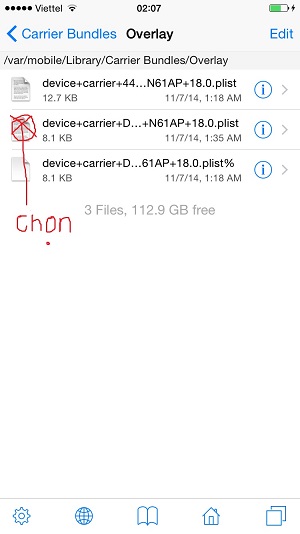
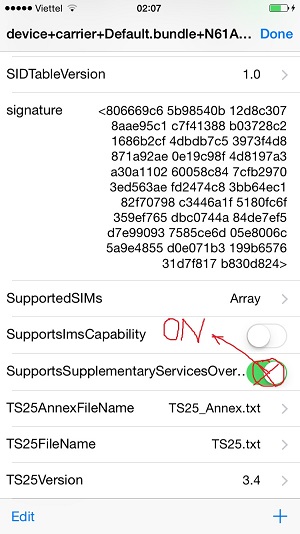
2, Fix danh bạ không cần thêm +84 :
– Tải file này về :
Softbank, Docomo:
http://www.mediafire.com/download/03s4zaavh45rrbn/Default.rar
KDDI AU:
http://www.mediafire.com/download/dsq39az009jkux3/Default.phoneformat.zip
– Giải nén ra ta có file defaut.phoneformat và chọn Edit -> Copy/link file đó .
– Vào thư mục : System->Library->PrivateFrameworks->AppSupport.framework
Paste file vừa copy ở trên vào . DONE !
Xong lỗi danh bạ nhé !
3, Fix Mynumber,Ft,iMess.
Xem thêm: tải game người
(* Lưu ý: Máy mạng SoftBank, Docomo thì bỏ qua bước này. Au Thì phải fix hoàn toàn bước này thì mới lên được iMessage, Facetimé,Mynumber).
Truy cập:
1 – Vào đường dẫn System -> Library -> Carier bundles -> iPhone tìm và xóa thư mục 44050 với JP AU, thư mục 44020 với Softbank và 44010 với DOCOMO
2– Tìm và xóa tất cả file trong thư mục KDDI _LTE_jp.bundle . Các bạn dùng máy nhà mạng khác làm tương tự với nhà mạng của mình !
3 – Vào đường dẫn Var->Mobile->Library->Carrier Bundle .
Nếu có thư mục iPhone thì phải xoá hết file trong thư mục này . Đồng thời bỏ quyền write tương tự với Overlay . Tắt đi bật lại => OK .
(THÊM : Muốn fix luôn không cần bật chuyển vùng dữ liệu , điểm truy cập cá nhân thì làm bước 4,5 – iPhone 6, 6+ SB, DCM không làm thao tác này )
4- Tìm và xoá tất cả các file trong thư mục Unknown.bundle
3- Tìm thư mục Viettel.bundle ( đối với mạng viettel ) hoặc Vinaphone.bundle ( với mạng mobiphone và vinaphone ) . Copy toàn bộ các file trong thư mục này rồi dán vào thư mục Unknown.bundle ở trên .
Nếu máy sẽ yêu cầu active Ft,imess…Hỏi muốn kích hoạt imess thì nhấn Ok.
Nếu không hỏi tắt mắt đi khởi động lại là được . Yêu cầu trong tài khoản còn phải lớn hơn 2.500 đ để kích hoạt .
Done!
4. Tắt tiếng khi chụp ảnh
< Cái này bên Nhật + Hàn Xẻng ko cho tắt âm chụp ảnh vì sợ quay lén >
Vào: System/Library/Frameworks/MediaToolbox.framework/Regionalsystemsoundthatsharebehavioir.plist
Ấn chữ ( i ) để chỉnh tên File này . bạn xoá chữ .plist đi -> File này bị vô hiệu hoá -> DONE !
UPDATE : Để tránh máy hiện cập nhật cài đặt . Các bạn vào iFile , thư mục etc ở ngoài cùng . Các bạn tìm file host rồi mở bằng text editer ( xem văn bản ) .
Xem thêm: Hướng Dẫn Cách Chơi Rubik 3X3 Tang 1, Cách Giải Mã Khối Rubik
Thêm vào cuối cùng dòng :
127.0.0.1 appldnld.apple.com
rồi lưu lại là được nhé ! ^^
Sau khi làm xong tất cả các bước trên các bạn gần như đã có 1 chiếc iPhone hoàn chỉnh, full tính năng dùng như quốc tế.
NẾU CẢM THẤY KHÓ HIỂU – HÃY ĐẾN BÊN MÌNH ĐỂ ĐƯỢC THAO TÁC HOÀN TOÀN MIỄN PHÍ
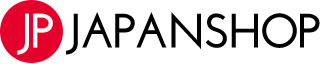
Địa chỉ: 16 ngõ 76 Nguyễn Chí Thanh, Hà Nội
Hot line: 09656 33 888
Facebook: https://www.facebook.com/japanshop0123















